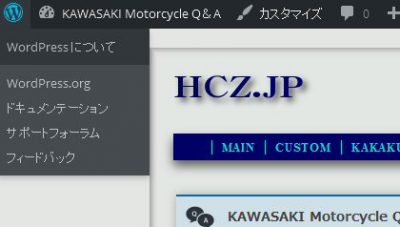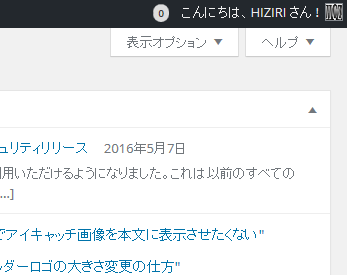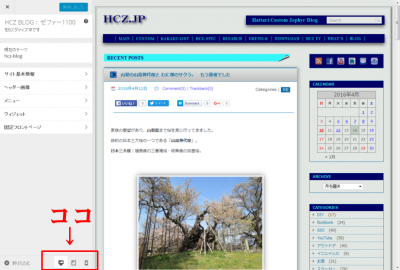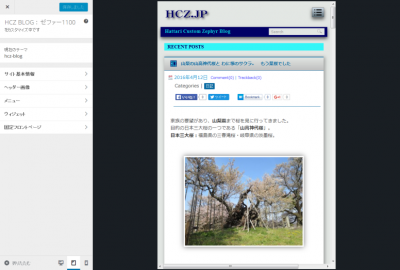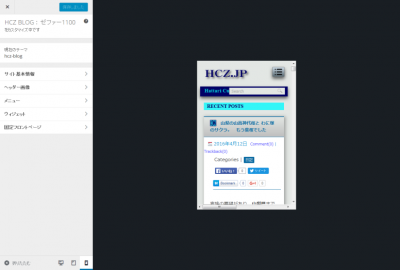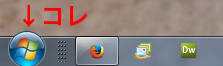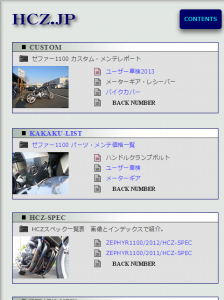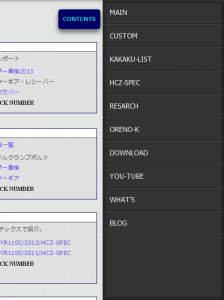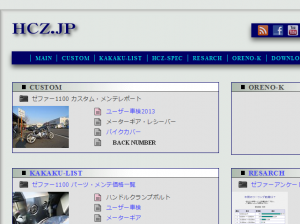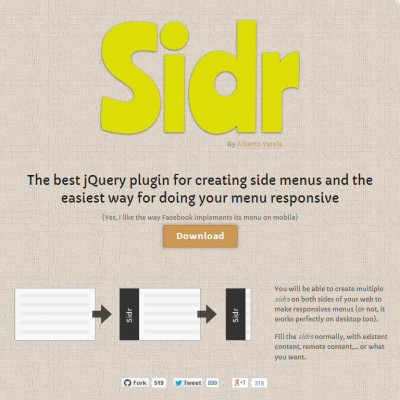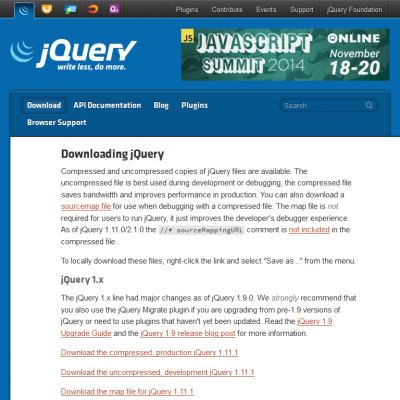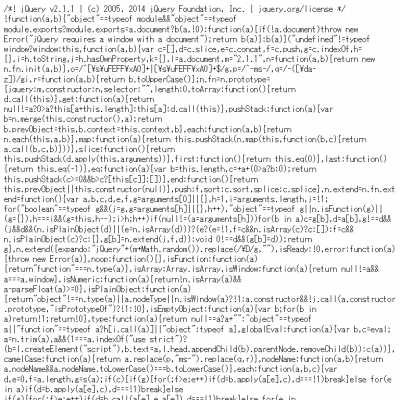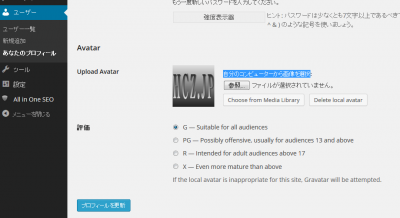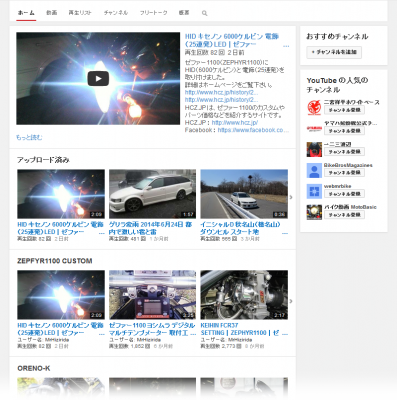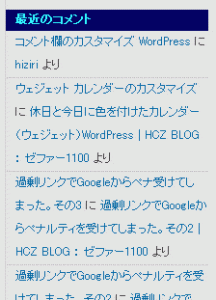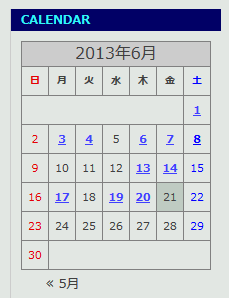DW Question Answer + BuddyPress|ワードプレスをカスタマイズ
2016年6月5日
Categories | ブログ(WordPress) DW Question Answer BuddyPress
DW Question Answer + BuddyPress を導入にあたり、カスタマイズしたこと。
【 備忘録 】
※ 今回行ったカスタマイズは、全て「functions.php」に記載する。
アップロード先: /wp-content/themes/テーマ名/functions.php
・ログイン中の管理バーカスタマイズ
管理バーの左端にワードプレスのロゴ(Wordpressについて)を削除。
その他、必要なさそうな項目も序に削除。
//管理バー項目削除
function remove_bar_menus( $wp_admin_bar ) {
$wp_admin_bar->remove_menu( 'wp-logo' ); // ロゴ
$wp_admin_bar->remove_menu( 'view-site' ); // サイト名 - サイトを表示
$wp_admin_bar->remove_menu( 'dashboard' ); // サイト名 - ダッシュボード
$wp_admin_bar->remove_menu( 'themes' ); // サイト名 - テーマ
$wp_admin_bar->remove_menu( 'customize' ); // サイト名 - カスタマイズ
$wp_admin_bar->remove_menu( 'comments' ); // コメント
$wp_admin_bar->remove_menu( 'updates' ); // 更新
$wp_admin_bar->remove_menu( 'view' ); // 投稿を表示
$wp_admin_bar->remove_menu( 'new-content' ); // 新規
$wp_admin_bar->remove_menu( 'new-post' ); // 新規 - 投稿
$wp_admin_bar->remove_menu( 'new-media' ); // 新規 - メディア
$wp_admin_bar->remove_menu( 'new-link' ); // 新規 - リンク
$wp_admin_bar->remove_menu( 'new-page' ); // 新規 - 固定ページ
$wp_admin_bar->remove_menu( 'new-user' ); // 新規 - ユーザー
$wp_admin_bar->remove_menu( 'search' ); // 検索
}
add_action('admin_bar_menu', 'remove_bar_menus', 201);
・ダッシュボード内の表示オプションとヘルプを削除
//ダッシュボード ウィジェットを削除(管理者以外)
function remove_dashboard_widget() {
if ( ! current_user_can( 'administrator' ) ) {
remove_meta_box( 'dashboard_right_now', 'dashboard', 'normal' ); // 概要
remove_meta_box( 'dashboard_activity', 'dashboard', 'normal' ); // アクティビティ
remove_meta_box( 'dashboard_quick_press', 'dashboard', 'side' ); // クイックドラフト
remove_meta_box( 'dashboard_primary', 'dashboard', 'side' ); // WordPressニュース
}
}
add_action('wp_dashboard_setup', 'remove_dashboard_widget' );
※前もって表示オプションの「概要」と「アクティビティ」は表示させ、必要に応じて
上記記述を入力・削除で調整する。ただし新規のユーザー登録者には
デフォルト時に表示されてしまうので、これもやっておく。
・管理画面下部の「Wordpressのご利用ありがとうございます。」を削除
//管理画面下部の「Wordpressのご利用ありがとうございます。」を削除
add_filter('admin_footer_text', '__return_empty_string');
・管理画面下部のバージョン番号を削除
//管理画面下部のバージョン番号を削除
function remove_footer_version() {
remove_filter( 'update_footer', 'core_update_footer' );
}
add_action( 'admin_menu', 'remove_footer_version' );
・ログインロゴのカスタマイズ
function my_login_logo() { ?>
<style type="text/css">
body.login div#login h1 a {
background-image: url(<?php echo get_stylesheet_directory_uri(); ?>/images/login-logo.png);
padding-bottom: 30px;
}
</style>
<?php }
add_action( 'login_enqueue_scripts', 'my_login_logo' );
//ログインロゴのリンク先変更
function login_logo_url() {
return get_bloginfo('url');
}
add_filter('login_headerurl', 'login_logo_url');
//ログインロゴのtitle属性を変更
function login_logo_title(){
return get_bloginfo('name');
}
add_filter('login_headertitle','login_logo_title');
※オリジナルロゴ(画像)のアップロード先
/wp-content/themes/テーマ名/images/login-logo.png
元画像サイズは(幅80px、高さ80px)
これ以上のサイズでも問題ないが、元画像サイズに自動縮小される。
・送信メールのカスタマイズ
送信メールはデフォルトで送信者名(差出人名)が「WordPress」、送信元アドレスが
「wordpress@サイトのドメイン名」になっているので、独自のものに変更。
//メールの差出人名を変更
function custom_mail_from_name( $from_name ) {
return 'KAWASAKI Motorcycle Q & A';
}
add_filter( 'wp_mail_from_name', 'custom_mail_from_name' );
//メールの送信元アドレスを変更
function custom_mail_from( $from_email ) {
return 'info@hcz.jp';
}
add_filter( 'wp_mail_from', 'custom_mail_from' );
しまい